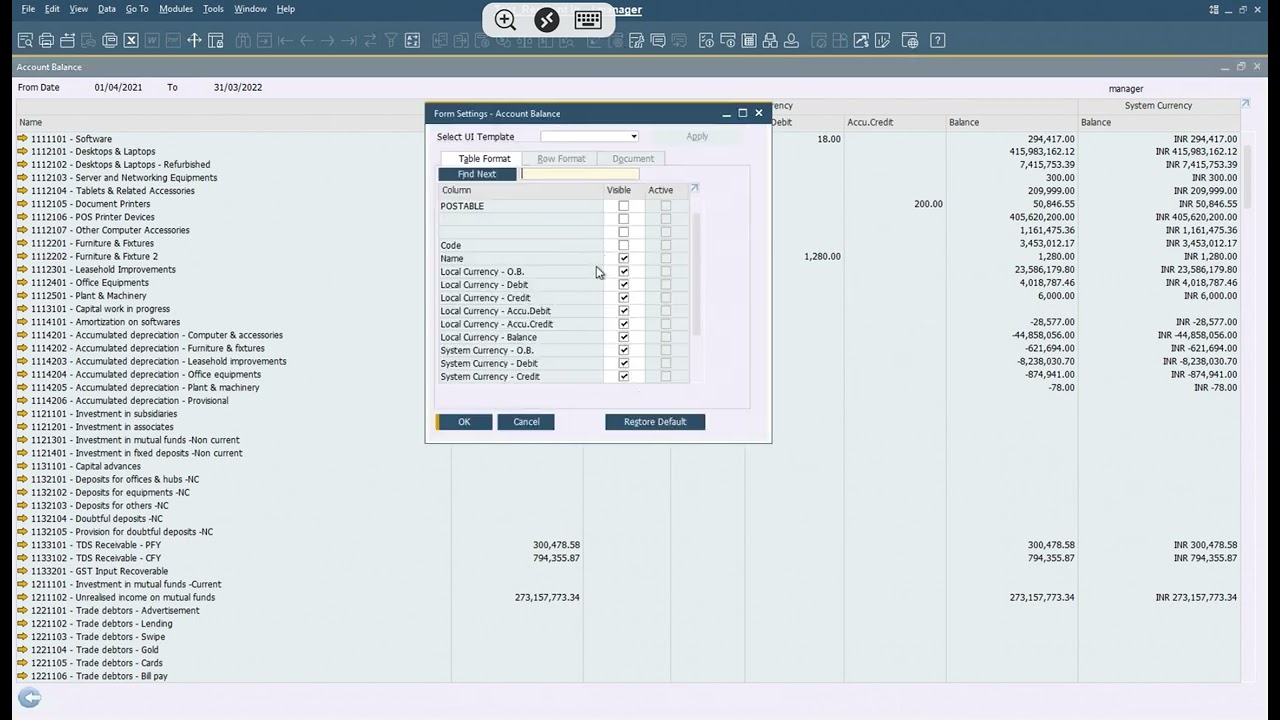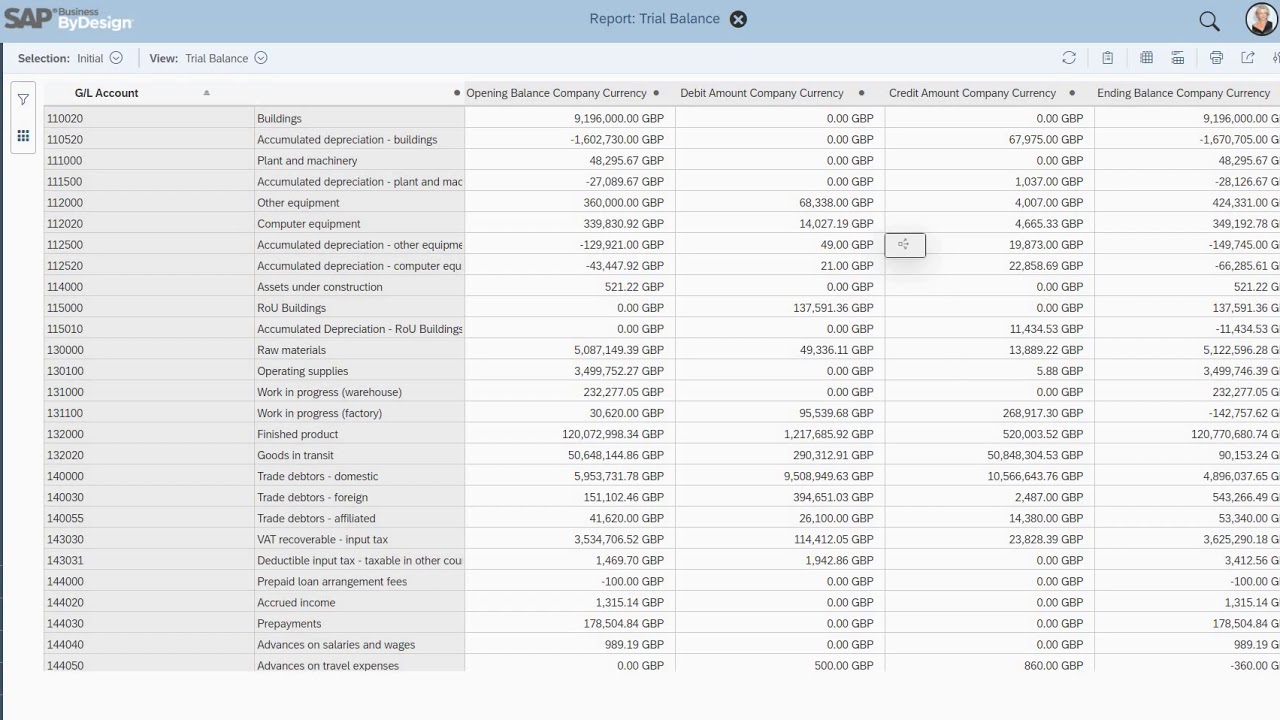Hej studencie! W tym artykule nauczymy się, jak wyciągnąć Trial Balance z SAP. Nie martw się, brzmi to poważnie, ale z naszym przewodnikiem krok po kroku będzie to bułka z masłem.
Czym jest Trial Balance?
Trial Balance, czyli bilans próbny, to lista wszystkich kont księgowych w firmie. Pokazuje debet i kredyt dla każdego konta na dany dzień. Wyobraź sobie listę zakupów, gdzie po jednej stronie masz, co kupiłeś (debet), a po drugiej, ile za to zapłaciłeś (kredyt). Suma obu stron powinna być taka sama!
Trial Balance pomaga upewnić się, że w księgowości wszystko się zgadza. Jeśli debety i kredyty się nie równają, to znaczy, że gdzieś wkradł się błąd. To jak sprawdzenie, czy rachunek w sklepie zgadza się z tym, co faktycznie kupiłeś. Jeśli jest rozbieżność, musisz znaleźć przyczynę.
Czym jest SAP?
SAP to bardzo popularny system informatyczny. Jest używany przez firmy do zarządzania różnymi aspektami działalności, w tym finansami, produkcją i zasobami ludzkimi. Można to porównać do centralnego komputera, który kontroluje wszystko w dużym przedsiębiorstwie.
SAP przechowuje ogromne ilości danych. Z tych danych możemy wyciągnąć różne raporty, w tym nasz Trial Balance. Dostęp do raportów w SAP jest zazwyczaj ograniczony do osób z odpowiednimi uprawnieniami. To tak, jakby dostęp do niektórych danych w szkolnym komputerze był zarezerwowany tylko dla nauczycieli.
Krok po kroku: Wyciąganie Trial Balance z SAP
Krok 1: Logowanie do SAP
Pierwszy krok to zalogowanie się do systemu SAP. Będziesz potrzebował swojej nazwy użytkownika i hasła. To tak jak logowanie się do swojej poczty elektronicznej albo do platformy e-learningowej.
Po wpisaniu danych, SAP sprawdzi, czy masz uprawnienia do dostępu do systemu. Jeśli wszystko jest w porządku, zostaniesz przeniesiony do ekranu głównego.
Krok 2: Znalezienie Transakcji (Transaction Code)
W SAP wiele rzeczy robi się za pomocą tak zwanych transakcji. Każda transakcja ma swój unikalny kod. Kod transakcji to krótki skrót, który prowadzi do konkretnej funkcji w systemie. Pomyśl o tym jak o skrócie klawiszowym w komputerze, np. Ctrl+C to kopiuj, Ctrl+V to wklej.
Aby znaleźć Trial Balance, potrzebujemy odpowiedniego kodu transakcji. Najczęściej używane to F.01 (General Ledger Reports) lub podobne raporty finansowe. Kod transakcji wpisujemy w specjalne pole w SAP – zwykle znajduje się ono w górnej części ekranu.
Krok 3: Wprowadzenie Kryteriów Wyboru
Po wpisaniu kodu transakcji i naciśnięciu Enter, otworzy się ekran z kryteriami wyboru. Tutaj musisz określić, jakie dane chcesz zobaczyć w raporcie Trial Balance. To trochę jak filtrowanie wyników wyszukiwania w Google.
Najważniejsze kryteria to:
- Company Code (Kod Spółki): Kod identyfikujący konkretną firmę w systemie. Jeśli firma ma kilka oddziałów, każdy z nich może mieć swój kod.
- Fiscal Year (Rok Obrotowy): Rok, za który chcesz zobaczyć Trial Balance. Rok obrotowy nie zawsze musi być taki sam jak rok kalendarzowy.
- Posting Period (Okres Księgowy): Miesiąc lub kwartał, za który chcesz wygenerować raport.
- General Ledger Accounts (Konta Księgowe): Możesz wybrać konkretne konta księgowe, które chcesz uwzględnić w raporcie. Jeśli chcesz zobaczyć wszystkie konta, zostaw to pole puste.
Na przykład, jeśli chcesz zobaczyć Trial Balance dla firmy o kodzie 1000 za rok obrotowy 2023 i okres 12 (grudzień), wpisz te dane w odpowiednie pola.
Krok 4: Uruchomienie Raportu
Po wprowadzeniu wszystkich kryteriów, czas uruchomić raport. Zazwyczaj służy do tego przycisk z ikoną zegara lub strzałki (Execute). Kliknij go.
SAP zacznie przetwarzać dane i generować raport Trial Balance. W zależności od ilości danych, może to potrwać kilka sekund lub minut.
Krok 5: Analiza Wyników
Po wygenerowaniu raportu zobaczysz listę kont księgowych z ich saldami debetowymi i kredytowymi. Sprawdź, czy suma debetów równa się sumie kredytów. Jeśli tak, gratulacje! Księgowość się zgadza.
Raport Trial Balance możesz zazwyczaj eksportować do różnych formatów, np. Excel lub PDF. Możesz go wydrukować lub zapisać na dysku.
Kilka Dodatkowych Wskazówek
- Zawsze upewnij się, że wprowadzasz poprawne kryteria wyboru. Błędne dane mogą dać Ci nieprawidłowy raport.
- Jeśli nie wiesz, jaki kod transakcji użyć, zapytaj swojego przełożonego lub poszukaj w dokumentacji SAP.
- Pamiętaj, że dostęp do niektórych transakcji może być ograniczony. Jeśli nie masz uprawnień do uruchomienia danej transakcji, skontaktuj się z administratorem systemu SAP.
Wyciąganie Trial Balance z SAP to ważna umiejętność dla każdego, kto pracuje z finansami. Mam nadzieję, że ten artykuł pomógł Ci zrozumieć ten proces. Powodzenia!